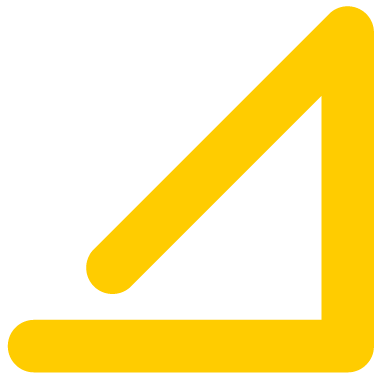Hakutapa, ryhmä ja maski
3D-win / Työkalut
Avainsanat: Pisteryhmä
Artikkelin toiminnot 3D-Win 6.4.1 alkaen
Julkaistu 20.04.2018, Mikko Syrjä
Hakutavoilla valitaan pisteitä ryhmään käsiteltäväksi. Ryhmä koostuu valituista pisteistä eli kukin piste on ryhmässä vain kertaalleen. Valituille pisteille piirretään näytössä pieni musta risti ja lisäksi ryhmään valittujen tekstien väri vaihdetaan vaaleansiniseksi. Valittu-tila ei koskaan tallennu tiedoston mukana.
Hakutapoja Hiiri ja Hiiri XY lukuun ottamatta kaikki muut hakutavat jättävät viimeksi valitun pisteet aktiiviseksi pisteeksi. Tämä näytetään näytöllä punaisella rastilla ja oletuksena kaikki editointitoiminnot kohdistuvat siihen. Aktiivinen piste on yleensä valittu ryhmään, mutta ei välttämättä aina. Esimerkiksi poistettaessa pisteitä ryhmästä viimeksi osoitettu piste on aktiivinen, mutta ei kuulu ryhmään.
Haut ovat oletuksena summautuvia eli uusi haku lisää aina pisteitä ryhmään. Uusi ryhmä voidaan aloittaa nollaamalla ryhmä erikseen. Isoilla aineistoilla jotkin monimutkaisemmat haut voivat kestää jonkin aikaa. Tällöin haku voidaan haluttaessa keskeyttää Esc-näppäimellä. Ryhmään jää silloin sinne ennen keskeyttämistä lisätyt pisteet.
Useissa ohjelman toiminnoissa on Valitut-asetus, jolla toiminto kohdistuu vain ryhmässä oleviin pisteisiin. Vastaavasti monissa työkalutoiminnoissa voidaan painikkeen pikavalikon kautta valita toiminto käsittelemään vain ryhmän pisteet. Tämä vaihtoehto on yleensä Ctrl-näppäimessä.
Hakutapa ja ryhmä
Kaikki käytettävissä olevat hakutavat löytyvät valikon kohdasta Työkalut / Hakutapa ja ryhmä. Neljä ensimmäistä hakutapaa (Hiiri, Hiiri XY, Lähin piste, Taiteviiva) määräävät mitä tapahtuu, kun hiirellä osoitetaan näytölle ja niistä on aina yksi valittuna.
Muut hakutavat löytyvät pudotuslistasta. Niistä kolme ensimmäistä (Koodit ja ominaisuudet, Suorakaide ja korkeus, Vapaamuotoinen alue) avaavat erilliset hakutoiminnot. Loput listasta löytyvät hakutavat ovat kertasuoritteisia operaatioita.
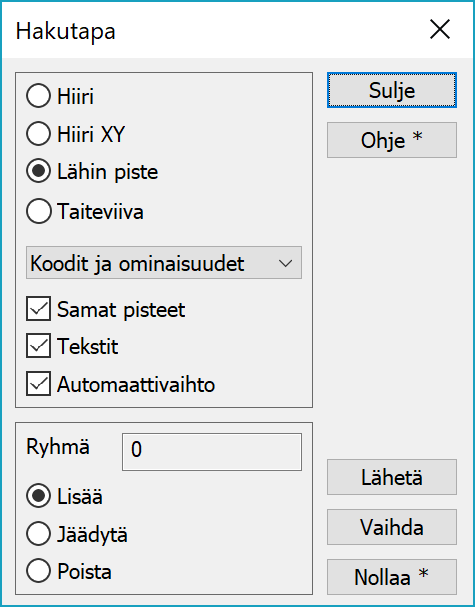
Jos hakutavoilla Lähin piste tai Taiteviiva osoitettavassa paikassa on useita kohteita, valitaan niistä oletuksena ensimmäinen elementtilistan käytössä olevista tiedostoista löytyvä kohde. Samat pisteet -asetuksen ollessa päällä, avataan erillinen lista, josta voidaan valita haluttu kohde. Pitämällä Ctrl-näppäin pohjassa pistettä osoittaessa voidaan Samat pisteet -asetuksen tilaa vaihtaa väliaikaisesti.
Tekstit-asetus toimii useimpien hakutapojen kanssa ja määrää haetaanko myös ehtoihin täsmäävät tekstit. Hakutavoilla Suorakaide ja Vapaamuotoinen alue tekstit haetaan niiden kiinnityspisteen sijainnin perusteella. Esimerkiksi vasemmasta reunasta kiinnitetyn tekstin oikea reuna voi olla hakualueen sisällä, mutta tekstiä ei silti valita ryhmään.
Asetuksella Automaattivaihto sallitaan toimintojen vaihtaa hakutapaa itselleen sopivaksi. Näitä on kahta tyyppiä: toimintoikkunoiden aloitushakutavat sekä joidenkin toimintojen osoitustilojen hakutavat. Monilla toimintoikkunoilla on oma vakiohakutapansa, joka asetetaan toiminnon käynnistyessä. Esimerkiksi Pisteen editointi asettaa hakutavaksi Lähimmän pisteen ja Viivan editointi asettaa hakutavaksi Hiiren. Monissa editointi- ja laskentatoiminnoissa on lisäksi erilaisia osoitustiloja. Esimerkiksi Pisteen editoinnissa on oma tilansa pisteen siirrolle ja Geodeettisessa laskennassa on tila referenssilinjan osoittamiselle. Nämä osoitustilat muistavat kukin viimeksi käytetyn hakutavan ja asettavat sen osoitustilaa seuraavan kerran käytettäessä.
Ryhmä
Toiminnon alaosasta löytyvä ryhmän hallinta näyttää ryhmässä olevien pisteiden määrän sekä lisäystilan. Oletuksena tila on Lisää, jolloin eri hakutavoilla haetut pisteet lisätään ryhmään. Vaihtoehdolla Jäädytä lukitaan ryhmä. Tällöin voidaan osoittaa pisteitä ilman, että niitä lisätään ryhmään. Vaihtoehto Poista puolestaan mahdollistaa pisteiden poistamisen ryhmästä kaikkia eri hakutapoja käyttämällä.
Oletuksena pisteiden valinta hakutavoilla lähettää ne samalla myös kaikille auki oleville toiminnoille. Jos käsiteltäviä pisteitä joudutaan hakemaan useilla osittain päällekkäisillä hakutavoilla, sama piste käsitellään tällöin mahdollisesti useaan kertaan. Ongelma voidaan kiertää keräämällä ensin pisteet ryhmään, avaamalla käsittelytoiminto ja lähettämällä pisteet toiminnolle Lähetä-painikkeella. Tämä varmistaa, että kukin piste käsitellään vain kertaalleen.
Vaihda-painikkeella voidaan kaikkien elementtilistan tiedostojen pisteiden valintatilaa vaihtaa. Toisinaan pisteiden valinta on helpompi tehdä valitsemalla ensin pisteet, joita ei halua käsitellä ja sen jälkeen suorittamalla ryhmän vaihto.
Nollaa-painikkeella ryhmä tyhjennetään eli kaikkien pisteiden valinnat poistetaan. Painikkeen pikavalikon toiminnolla Poista aktiivinen voidaan poistaa aktiivinen piste ryhmästä.
Käyttöliittymä
Varsinaisten toimintoikkunoiden lisäksi hakutapoja ja ryhmää hallitaan käyttöliittymässä usealla eri tavalla. Käytössä oleva hakutapa näytetään symbolilla hiiren kursorin vieressä, ikkunan alareunan tilarivillä sekä hiiren toisella näppäimellä tai kosketusnäytön pitkällä painalluksella avautuvassa pikavalikossa. Ryhmässä olevien pisteiden määrä näytetään alareunan tilarivillä ja ryhmää käyttävien toimintojen yläpalkissa toiminnon nimen jälkeen. Hakutapaa voidaan vaihtaa pikavalikosta tai pikanäppäimillä. Lisäksi jotkin ohjelman toiminnot voivat asettaa hakutavan automaattisesti itselleen sopivaksi.
Yleisimmät hakutavat löytyvät helpoiten hiiren toisella näppäimellä aukeavasta pikavalikosta. Tärkeimmät ovat päävalikossa ja loput Muut-kohdasta aukeavassa sivuvalikossa. Pikavalikossa on saatavilla myös useimmat ryhmän ja maskin käsittelyyn liittyvät toiminnot.
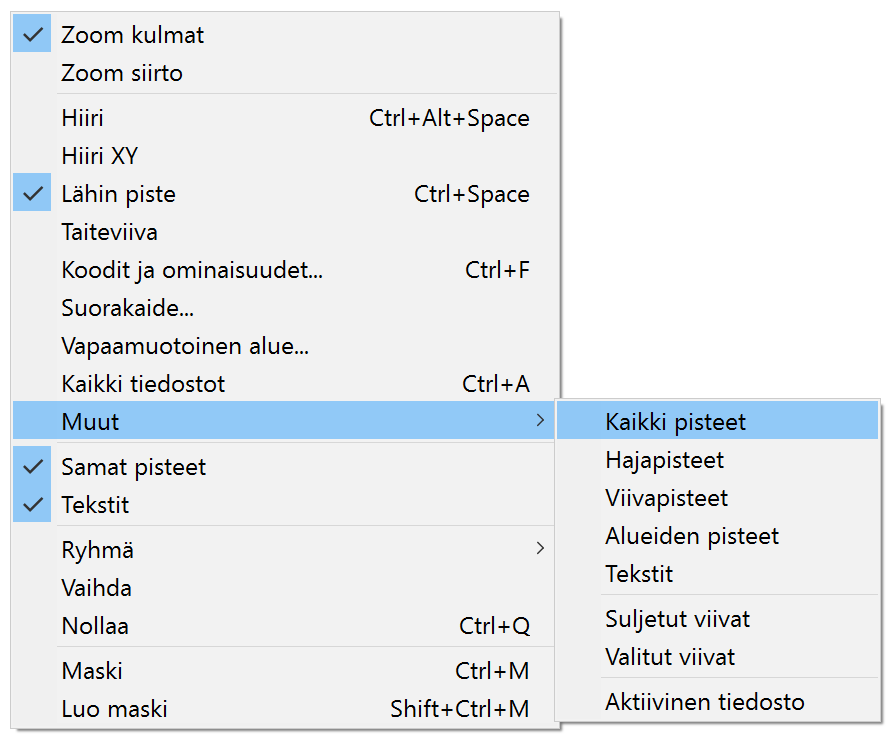
Joitain hakutapoja voidaan ohjata näppäimistön pikanäppäimillä. Muistakin ohjelmista tuttu Ctrl-A hakee kaikkien tiedostoelementtien kaikki pisteet ja Ctrl-F avaa koodien ja ominaisuuksien haun. Välilyöntinäppäimellä voidaan nopeasti valita hakutavat Hiiri ja Lähin piste: Ctrl-Space valitsee hakutavan Lähin piste ja Ctrl-Alt-Space (tai AltGr-Space) valitsee hakutavan Hiiri.
Valitut pisteet voidaan löytämisen helpottamiseksi korostaa pikanäppäimellä Ctrl-H. Tällöin niiden ympärille piirretään violetti ympyrä. Pisteiden korostaminen Shift-Ctrl-H-näppäimen kanssa korostaa lisäksi valitun pisteen edellisen viivaosion samalla värillä. Tämä on hyödyllinen erityisesti makroilla haettujen viivaosioiden kanssa. Viivassa oleva kaari korostetaan vain, jos sekä kaaren loppupiste että kaaren keskipiste on valittu ryhmään.
Ryhmä voidaan nollata pikanäppäimellä Ctrl-Q ja aktiivinen piste poistaa ryhmästä pikanäppäimellä Shift-Ctrl-Q. Näppäimistön Delete-näppäin kysyy varmistuksen ja tuhoaa kaikki ryhmässä olevat pisteet.
Ikkunan yläreunan työkalupalkissa tai työkalupaleteissa voi olla painikkeet Hakutavan, Ryhmän ja Maskin avaamiselle. Lisäksi löytyy painikkeet ryhmän nollaamiselle sekä valittujen pisteiden korostamiselle.
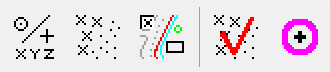
Hiiren osoitushakutapa näkyy myös pienenä symbolina kursorin vieressä. Hakutavalla Hiiri näytetään vain kursori. Hakutavalla Hiiri XY näytetään kursorin vieressä sininen risti ja hakutavalla Lähin piste punainen piste. Hakutavalla Taiteviiva kursorin vieressä on vihreä viiva. Nämä symbolit ovat käytettävissä vain normaalien nuolikursorien kanssa.
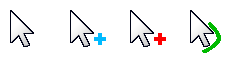
Alareunan tilarivillä on näkyvissä ryhmässä olevien pisteiden määrä ja sen perässä lisäystilan indikaattori. Merkki + tarkoittaa pisteiden lisäämistä ryhmään ja merkki - pisteiden poistamista ryhmästä. Jos mitään merkkiä ei näy, ryhmä on jäädytetty. Toisessa osiossa näytetään käytössä oleva hakutapa sekä tieto Samat pisteet ja Tekstit -asetusten tilasta.

Maski
Maski on toiminto, joka jättää näkyville vain maskatut pisteet ja piilottaa loput. Pisteet maskataan valitsemalla ne ensin ryhmään ja sen jälkeen lisäämällä ne maskiin Lisää-painikkeella. Viivat lisätään maskiin aina kokonaisina, jos yksikin viivan piste kuuluu ryhmään. Maski on summautuva eli sinne voi lisätä useita ryhmiä. Kun maski laitetaan päälle, kaikki muut kohteet katoavat näytöstä, eikä niitä voi valita ryhmään millään hakutavoilla. Maski voidaan laittaa päälle itse toiminnosta, pikavalikon kohdasta Maski tai pikanäppäimellä Ctrl-M.
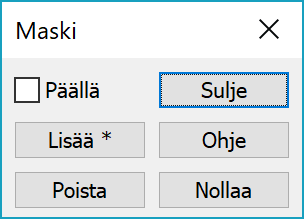
Lisää-painikkeen pikavalikon Tyhjennä vanha -toiminto nollaa maskin ennen uusien pisteiden lisäämistä sinne. Poista-painikkeella voidaan ryhmässä olevat pisteet poistaa maskista ja Nollaa-painikkeella maski voidaan tyhjentää.
Koska maskiin kuulumattomia pisteitä ei voida valita sen ollessa päällä, voidaan sitä hyödyntää rajoittamaan hakutavat kohdistumaan vain osaan pisteistä. Pikavalikon kohdalla Luo maski tai pikanäppäimellä Ctrl-Shift-M tyhjätään vanha maski, lisätään maskiin ryhmässä olevat pisteet, nollataan ryhmä ja laitetaan maski päälle. Näin voidaan esimerkiksi hakea ensin ryhmään kaikki hajapisteet, lisätä ne maskiin ja hakea sitten maskatuista pisteistä kaikki nollakorkoiset hakutavalla Suorakaide ja korkeus.
Maskin päällä oleminen näkyy alareunan tilarivin oikeassa reunassa.
Ohjesivu:: Maski
Ohjesivu: Hakutapa ja ryhmä
Lue lisää: Hakutapojen käyttö
Lue lisää: Koodi- ja ominaisuushaku